Інтеграція з CallsApp підключається в декілька кроків і дозволить вам:
- здійснювати дзвінки з CRM та обробляти вхідні;
- бачити, хто вам дзвонить, якщо покупець вже є в системі;
- створювати покупців, замовлення чи заявки прямо з картки дзвінка;
- бачити всю історію дзвінків із записами розмов.
Крок 1. Створюємо канал телефонії у KeyCRM
Перейдіть до «Налаштування» → «Комунікації» → вкладка «Телефонія» та натисніть кнопку «Додати нову службу».
У вікні, що з'явилося, на вкладці «Загальні»:
- Назва — ведіть назву телефонії;
- Сервіс телефонії — виберіть «Calls App».
- Посилання на Webhook — скопіюйте посилання для подальших налаштувань;
- Використовувати deep link — активуйте, якщо ви використовуєте софтфон, який підтримує цю технологію;
- Зв'язок з воронками — активуйте та оберіть значення:
- Тип дзвінка оберіть тип дзвінків з яких будуть створюватись картки: тільки вхідні, тільки вихідні або усі — вхідні та вихідні;
- Воронка воронку для створення карток. Якщо у вас тільки одна воронка — вона обирається автоматично, а самого поля з вибором не буде;
- Джерело джерело з яким буде створюватись картка. Якщо не вибрати — картка створиться з пустим значенням в полі джерела.
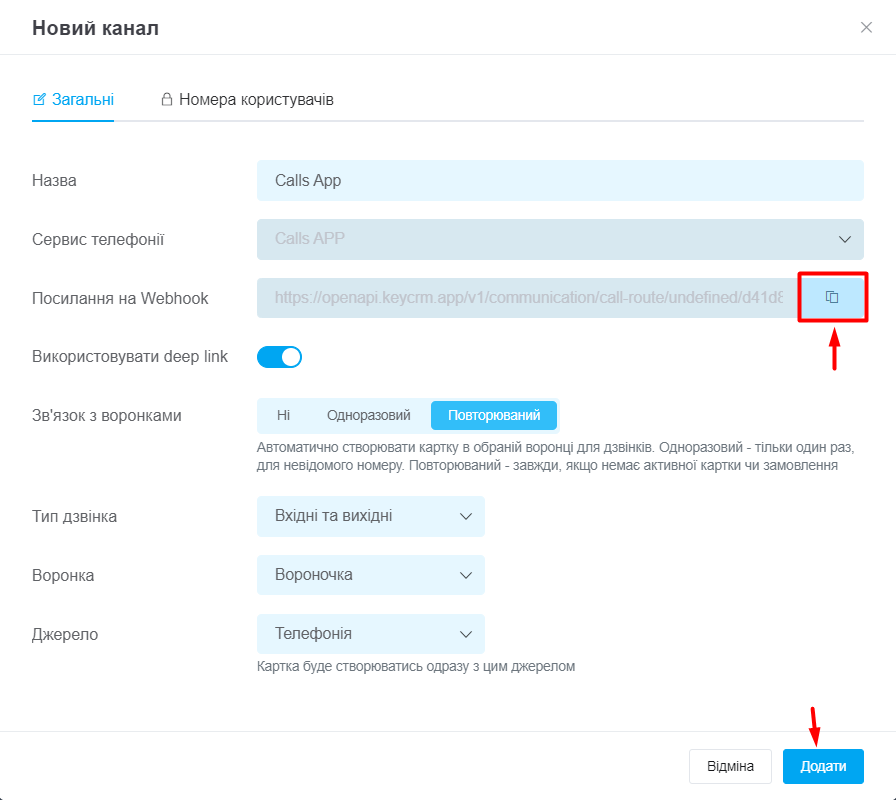
Як працює функція deep link
Deep link - функція, яка відразу виконує дзвінок в програмі за замовчуванням на пристрої.
Особливості роботи:
- Якщо у вас на пристрої програма за замовчуванням для дзвінків софтфон, він активний і в налаштуваннях телефонії активована функція deep link: коли ви натискаєте «Подзвонити» в CRM - відкривається відразу ця програма для здійснення дзвінка клієнту.
- Використання deep link потрібно активувати лише якщо ви використовуєте софтфон, який підтримує цю технологію (наприклад, MicroSIP або платний Zoiper). Якщо не впевнені, можете протестувати. Спочатку активуйте, якщо вихідні дзвінки з CRM не працюватимуть, то деактивуйте.
- Якщо вимкнути deep link - виклик відбуватиметься через саму телефонію. Спочатку CRM відправить до телефонії запит на початок дзвінка, телефонія отримавши його здійснить виклик на софтфон або IP телефон менеджеру, менеджер підіймає слухавку і починається з'єднання з клієнтом.
- IP телефони функцію deep link не підтримують, тому при роботі з ними вона повинна бути вимкнена.
Крок 2. Підключення номерів
У вікні налаштувань перейдіть на вкладку «Номера користувачів» та заповніть дані:
- Внутрішній номер — номер внутрішньої лінії (відповідає логіну для софтфону, або ip-телефону);
- UUID внутрішньої лінії — потрібно отримати у підтримці CallsApp для кожної лінії;
- Менеджер — користувач у CRM, який відповідає цьому номеру.
У списку для вибору будуть користувачі, яким надано доступ до телефонії.
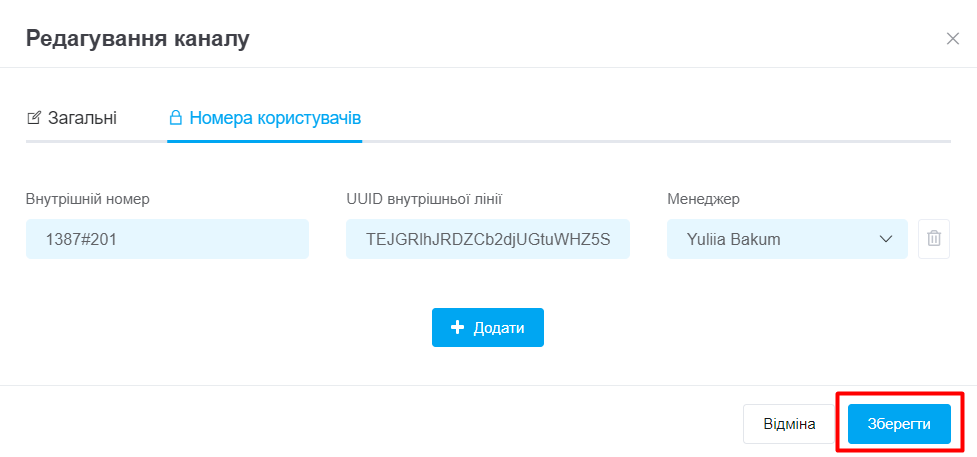
Після внесеної інформації обов'язково збережіть канал і переходьте до наступного кроку.
Крок 3. Налаштування вебхуків у CallsApp
Перейдіть в особистий кабінет CallsApp і натисніть на пункт «Manage». У параметрах оберіть пункт «Addons», де ви знайдете підключені сервіси «Інтеграція з Common CRM» до кожної лінії відповідно:
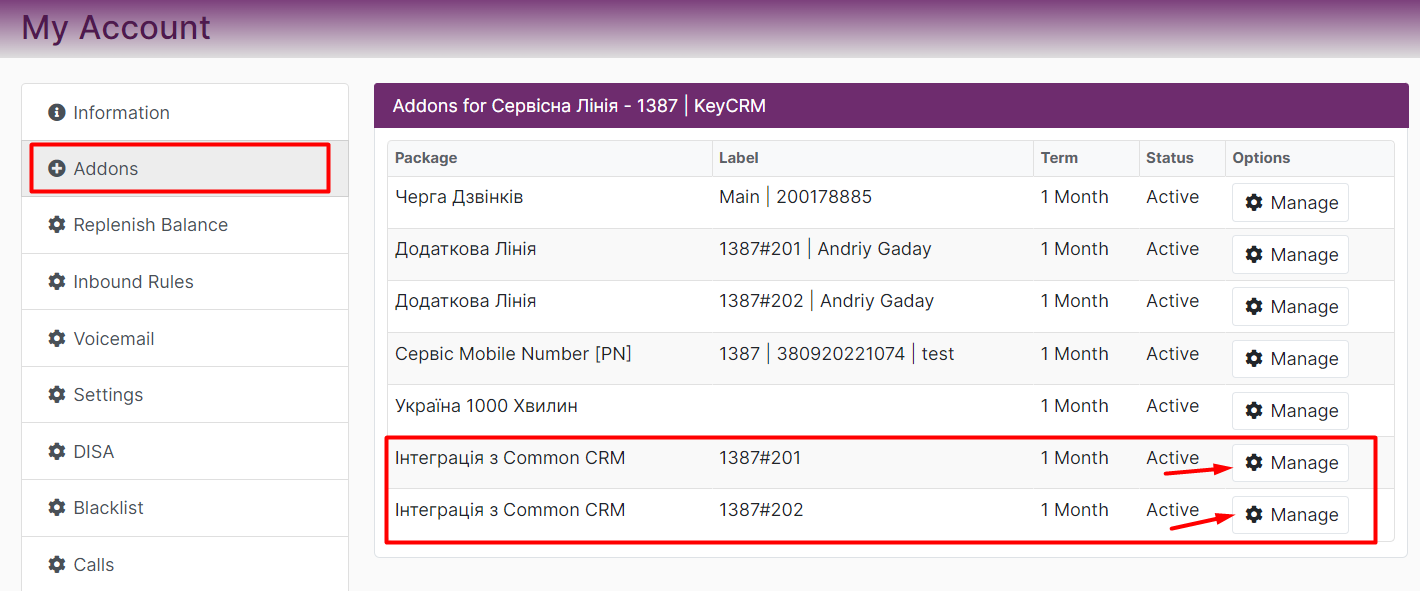
Відкрийте управління лінією по кнопці «Manage» та оберіть пункт «Settings». Вкажіть у полі URL посилання на вебхук, яке ви скопіювали раніше у «Крок 1» і відмітьте галочками усі параметри:
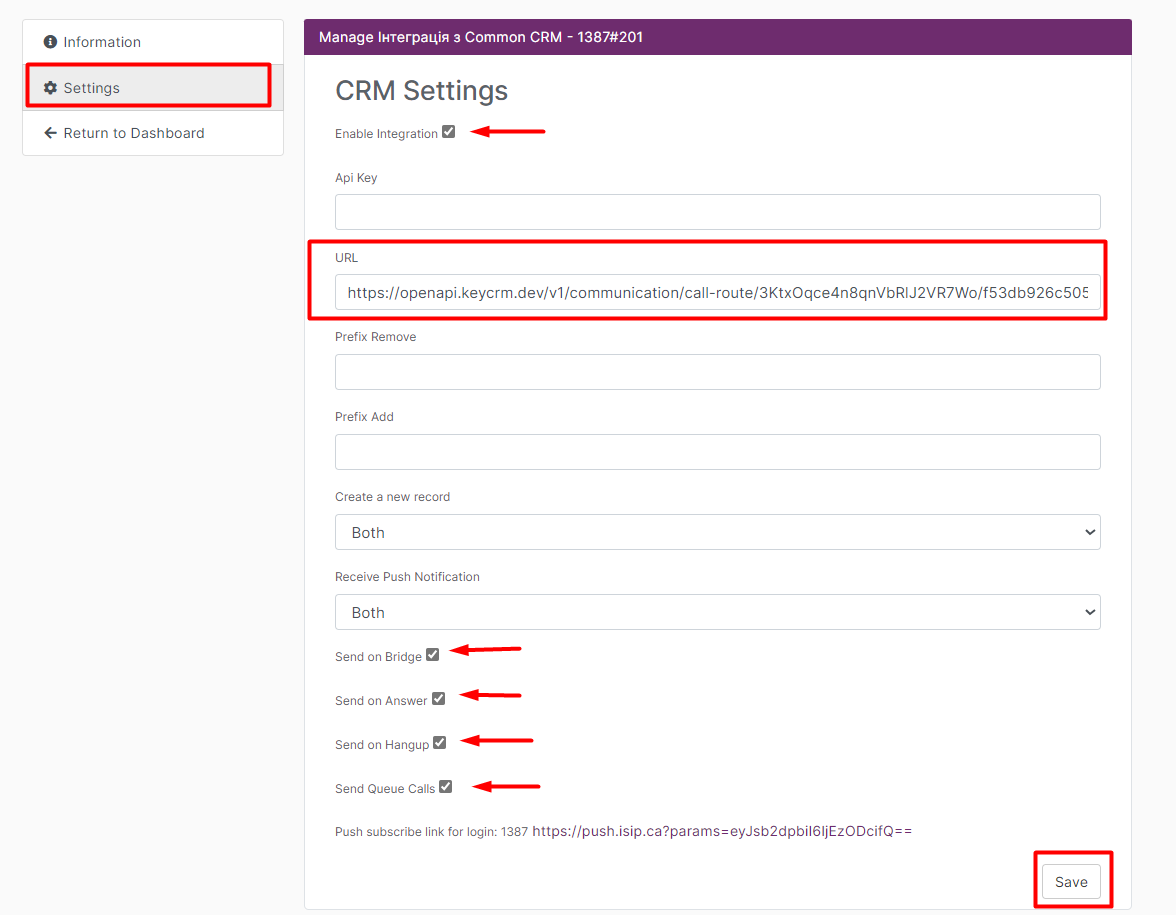
Після виконання дій обов'язково збережіть налаштування у CallsApp.